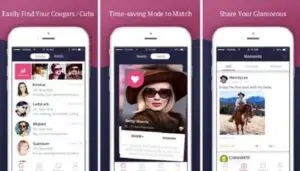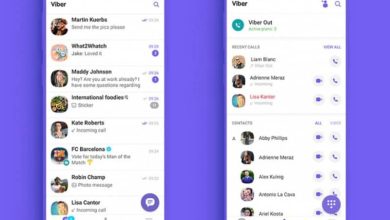Come posso parlare su Hangouts
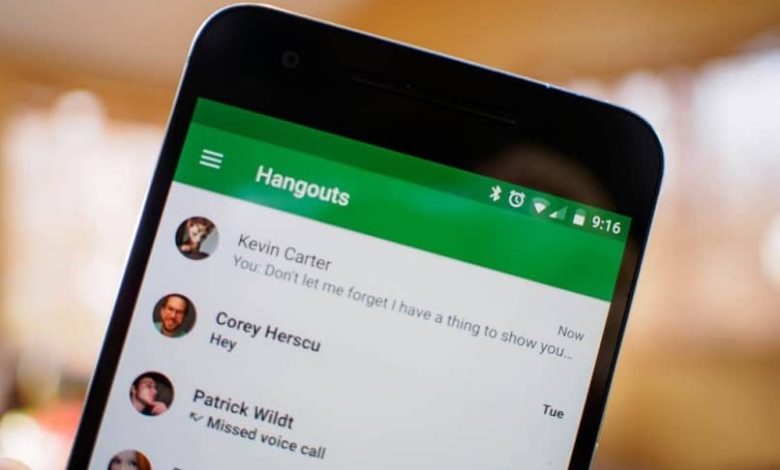
Come posso parlare in Hangouts tramite messaggi?
Parla su Hangouts dal tuo telefono
Se hai un telefono Android o un iPhone, i passaggi per iniziare a parlare da lì con i messaggi in Hangouts sono gli stessi. La prima cosa da fare è scaricare l’app sul tuo smartphone. Una volta scaricata completamente l’applicazione sul telefono, è necessario aprirla premendo l’ icona dell’app, che è un’icona verde.
Dopo essere entrato nell’app, nella parte in basso a destra dello schermo cerca l’icona <+> che corrisponde all’opzione Aggiungi. Quindi scegli l’opzione Nuova conversazione e inserisci il nome della persona a cui invierai i messaggi. Se la persona a cui vuoi inviare un messaggio non è nell’elenco, dovrai aggiungerla come nuovo contatto in Hangouts.
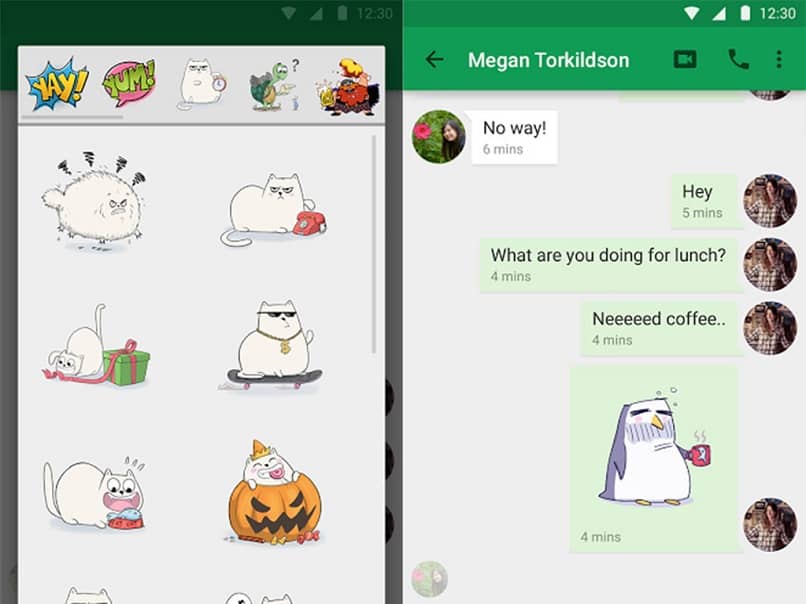
Successivamente, puoi iniziare a scrivere il messaggio desiderato e, se lo desideri, puoi includere foto, video, adesivi, GIF ed emoji nel messaggio. Infine fai clic sull’icona di invio e sarà tutto, ora attendi la risposta del messaggio che hai inviato e continua a rispondere normalmente e quindi parlerai tramite Hangouts dal tuo telefono Android o iPhone.
Parla tramite Hangouts dal tuo computer
Uno dei vantaggi di questa applicazione è che puoi utilizzarla anche dal tuo computer. Per farlo e iniziare a parlare con chi vuoi, la prima cosa che farai sarà accedere alla pagina ufficiale o aprire Hangouts da Gmail. Puoi anche aggiungere un’estensione Hangouts per Chrome.
Una volta effettuato l’accesso e aperto Hangouts sul tuo computer, vai nella parte superiore dello schermo, fai clic sull’icona <+> che corrisponde all’opzione Nuova conversazione.
Quindi devi inserire l’indirizzo email o il nome della persona con cui vuoi iniziare a parlare. Dopodiché puoi iniziare a scrivere il messaggio desiderato per la persona e, se lo desideri, puoi includere foto, video, GIF e/o emoji.
Quando hai finito di comporre il tuo messaggio, fai clic sul tasto Invio sulla tastiera per inviare il messaggio. Ora devi solo aspettare la risposta della persona e continuare a rispondere e inviare messaggi, così parlerai tramite Hangouts dal tuo computer!
Come posso parlare su Hangouts per chiamate e videochiamate?
Effettuare chiamate e videochiamate in Hangouts è qualcosa di veramente semplice e per entrambe le opzioni sono gli stessi passaggi. La prima cosa è entrare in Hangouts, quindi andare ai contatti e selezionare il contatto desiderato.
Entra in una chat con quel contatto e in alto ci sono le due icone: la chiamata e la videochiamata. Scegli quello che desideri al momento e il gioco è fatto, sarai pronto per parlare tramite Hangouts tramite chiamata o videochiamata. Se sei per quest’ultimo, ricordati di attivare la fotocamera nell’app in modo che il tuo interlocutore possa vederti.
Va notato che per effettuare chiamate tramite Hangouts, è necessario scaricare Hangouts Dailer, che è l’app che ti permetterà di chiamare. Ora, quando scarichi l’app, dovrai semplicemente seguire i passaggi che ti abbiamo fornito dalla normale applicazione Hangouts, la prima che hai scaricato sul tuo telefono.
Ti interesserà anche sapere che quando chiami qualcuno che ha anche Hangouts, la chiamata sarà completamente gratuita.
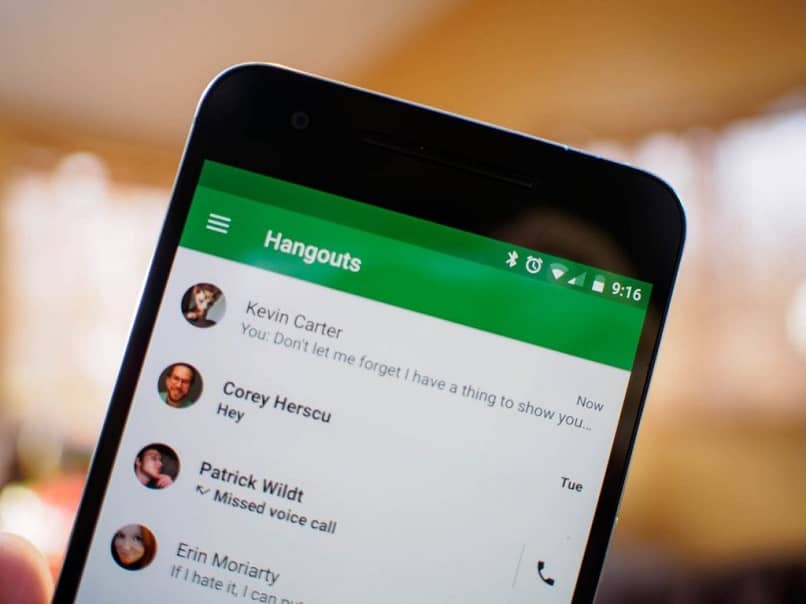
Quanto è bella l’app Hangouts! Questa app ti consentirà di parlare, inviare messaggi, chiamare e videochiamare i tuoi contatti in modo rapido e semplice. Da segnalare che Google ha lanciato anche un altro servizio di messaggistica chiamato Google Meet, rivolto all’ambito aziendale. In entrambi puoi effettuare videochiamate gratuitamente. Pertanto, scopri qui quale delle due app è migliore.